Часи ведення ручного журналу подій календаря в основному закінчилися. Завдяки смартфонам, планшетам та Інтернету ваше життя можна легко організувати в цифровій формі, і існує безліч варіантів.
Два найпопулярніші варіанти - це служби Google і Apple Calendar. Очевидно, що визначальний фактор залежить від того, до якої екосистеми ви вже пов’язані, iOS чи Android.
Однак, якщо ви хочете переключитися між ними, процеси досить прості. Ось способи синхронізації Google Календаря з Apple або навпаки.
Синхронізуйте Google Calendar

Перш ніж розпочати перегляд подій Google Calendar на своїх пристроях iOS, потрібно ввійти у свій обліковий запис Google. На бажаному пристрої iOS виконайте такі дії:
- Відкрийте Налаштування
- Виберіть Паролі та облікові записи
- Натисніть Додати обліковий запис> Виберіть Google
- Введіть свою електронну адресу Google> Натисніть Далі
- Введіть свій пароль> Натисніть Далі
Якщо у вашому обліковому записі Google увімкнено двофакторну автентифікацію, вам потрібно буде підтвердити вхід із програми Google або Gmail. Ви також можете зробити це за допомогою SMS або електронної пошти.

Після входу в систему вам потрібно буде налаштувати належні функції синхронізації на своєму пристрої.
- Відкрийте Налаштування
- Виберіть Паролі та облікові записи
- Прокрутіть униз і виберіть щойно доданий обліковий запис
- Установіть перемикач для календарів на Увімкнено
Після цього ваші події Google Calendar з’являться у програмі Apple Calendar. Однак задоволення на цьому не зупиняється, оскільки є ще кілька налаштувань, з якими можна повозитися.
Ви можете фактично налаштувати, які конкретні календарі синхронізуються з вашим пристроєм iOS. Для цього виконайте такі дії:
- Відкрийте додаток Календар
- Торкніться Календарі внизу екрана
- Перегляньте та виберіть (або скасуйте вибір) календарі, які потрібно синхронізувати на вашому пристрої iOS
Як синхронізувати календар Apple з Google
На жаль, Apple не робить справи надзвичайно простими, якщо ви хочете синхронізувати його послуги з іншими. Це за задумом, але синхронізація вашого календаря Apple з Google все одно може бути здійснена, хоча для цього потрібно зробити ще кілька кроків. Перед початком роботи вам потрібно переконатися, що ви використовуєте правильний обліковий запис iCloud.

- Після підтвердження облікового запису iCloud виконайте такі дії:
- З комп’ютера перейдіть на iCloud.com і увійдіть
- Торкніться значка календаря
- На лівій панелі прокрутіть униз і виберіть Спільний доступ до календаря
- На спливаючому екрані виберіть Громадський календар
- Здолайте URL-адресу спільного доступу, яка з’явиться
- З нової вкладки браузера вставте скопійовану URL-адресу, але ще не натискайте клавішу Enter
- У рядку URL-адреси змініть "webcal" на "http"
- Натисніть Enter
Потім ваш браузер почне завантажувати файл webcal, але назва файлу буде виглядати дивно. Ігноруйте це і продовжуйте процес після завантаження файлу.
Після завантаження файлу відкрийте місце, куди його було завантажено. Перейменуйте файл та додайте ics як розширення (тобто mycal.ics) та збережіть.

- Відкрийте Google Calendar у своєму веб-браузері
- Увійдіть у свій обліковий запис Google
- На лівій панелі натисніть стрілку поруч із пунктом «Інші календарі»
- Виберіть Імпортувати календар
- Знайдіть раніше завантажений файл .ics
- Клацніть Імпортувати
Через певний проміжок часу всі ваші записи в Календарі Apple з’являться в Google Календарі. Тепер, якщо ви продовжите користуватися послугами Календаря Apple, рухаючись вперед, вони не синхронізуються, і вам доведеться повторити процес.
Альтернативні варіанти
Однією з чудових речей iOS є App Store та безліч красиво розроблених програм, які можна знайти. Якщо ви дотримуєтесь того, що стосується iOS, у вас є безліч програм календаря на вибір, і ось деякі з наших улюблених.
Фантастичний 2

Це особистий фаворит, який я придбав у iOS та macOS. Незалежно від того, що Apple робить для оновлення програми Календар, Fantastical 2 змушує мене повертатися.
Додаток має розбір природних мов, інтеграцію нагадувань і навіть інформаційну панель, щоб легко бачити огляд ваших подій. Також є вбудована перехресна функціональність із Siri, щоб зробити життя ще простішим.
Крім того, ви можете синхронізувати iCloud, Google Calendar, Exchange та багато іншого. Це полегшує життя тим, хто має кілька календарів.
Календарі 5
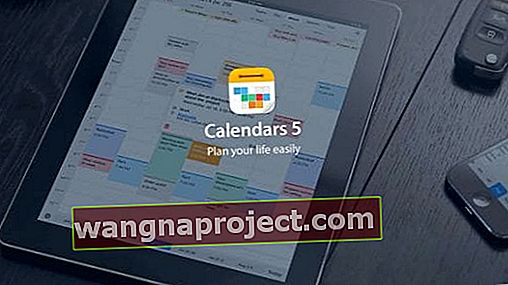
Якби не було фантастичного, я б використовував Календарі 5 від Readdle. Календарі 5 також оснащені введенням природної мови, а також вбудованим диспетчером завдань.
Ви можете легко створювати повторювані події, а також працювати в автономному режимі, якщо це потрібно. Після повторного підключення до Інтернету вся ваша робота буде автоматично синхронізована.
З такою компанією, як Readdle за кермом, ви можете бути спокійні, знаючи, що нові функції постійно з’являться.
Календар Google

Якщо у вас немає настрою займатися вивченням нової програми календаря, Google допоможе вам. Big G випустив низку програм на iOS App Store, включаючи Google Calendar.
Додаток безкоштовний і надає всі ті самі функції, до яких ви вже звикли. Це чудово, якщо вам потрібна міжплатформна синхронізація або інтеграція з іншими програмами Google, такими як Диск, Документи чи Gmail.
Google навіть включив інтеграцію Apple Health. Це дозволяє відстежувати ваші тренування та автоматично позначати цілі як “виконані”.
Висновок
Синхронізація та оновлення календарів може бути досить неприємним завданням. Але є безліч варіантів та альтернатив, якщо ви хочете відійти від світу Google.
Будь ласка, повідомте нас, якщо у вас виникають проблеми, коли намагаєтесь забезпечити належну синхронізацію календарів. Якщо є ще одна програма календаря, про яку ми не згадували вище, повідомте нас, і ми перевіримо її!


